最近有位win7系统用户使用无线网络连接上网的时候,发现无线网络相识已连接,但是旁边却出现了一个黄色感叹号,无法进行网络操作,通过诊断提示“无线适配器或访问点有问题”,那么win7系统提示无线适配器或访问点有问题怎么办呢?今天为大家分享win7系统提示无线适配器或访问点有问题的解决方法。
无线适配器或访问点有问题的解决方法:
1、点击任务栏右下角的网络图标。如图所示:

2、点击【打开网络和共享中心】。如图所示:
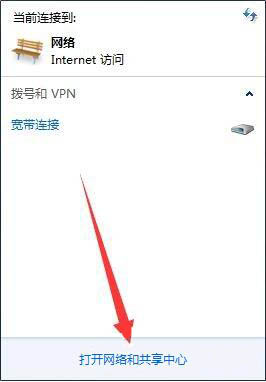
3、点击左上角【更改适配器设置】。如图所示:

4、右键单击【无线网络连接】选择【属性】。如图所示:
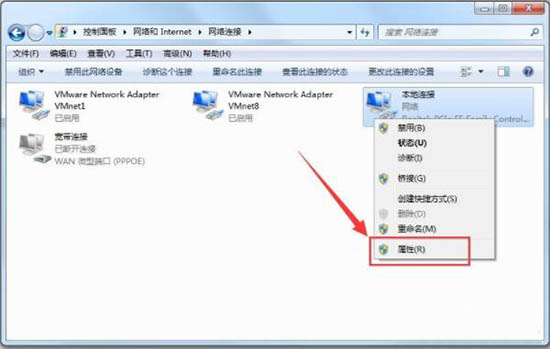
5、点击【配置】。如图所示:
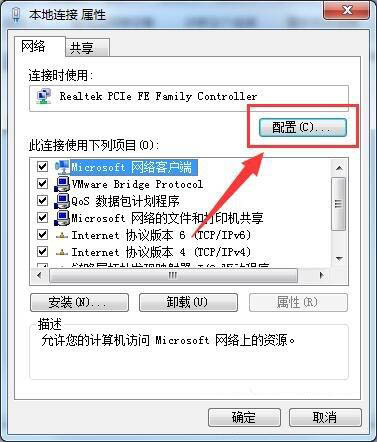
6、选择【电源管理】,去掉勾选【允许计算机关闭此设备以节约电源】,点击【确定】退出。如图所示:
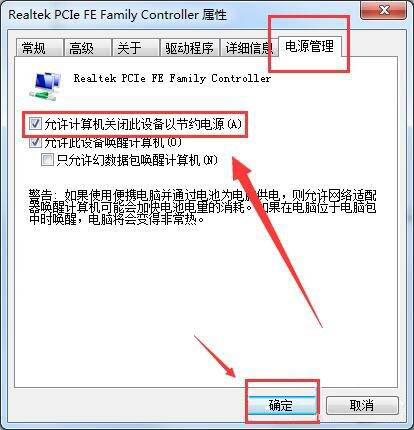
7、重启电脑,再次尝试无线网络连接。
关于win7系统提示无线适配器或访问点有问题的解决方法就为用户们详细介绍到这边了,如果用户们使用电脑的时候遇到了相同的情况,可以尝试以上方法步骤进行解决哦,希望本篇教程对大家有所帮助,更多精彩教程请关注u启动官方网站。

